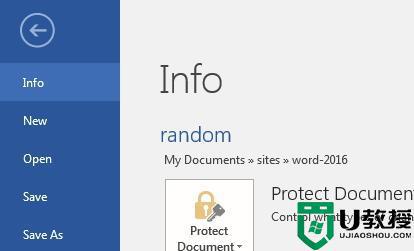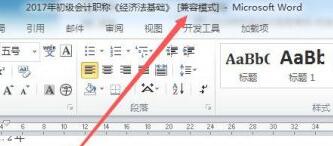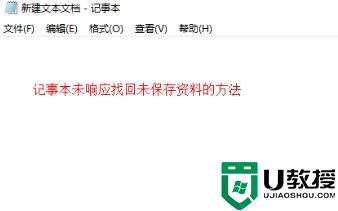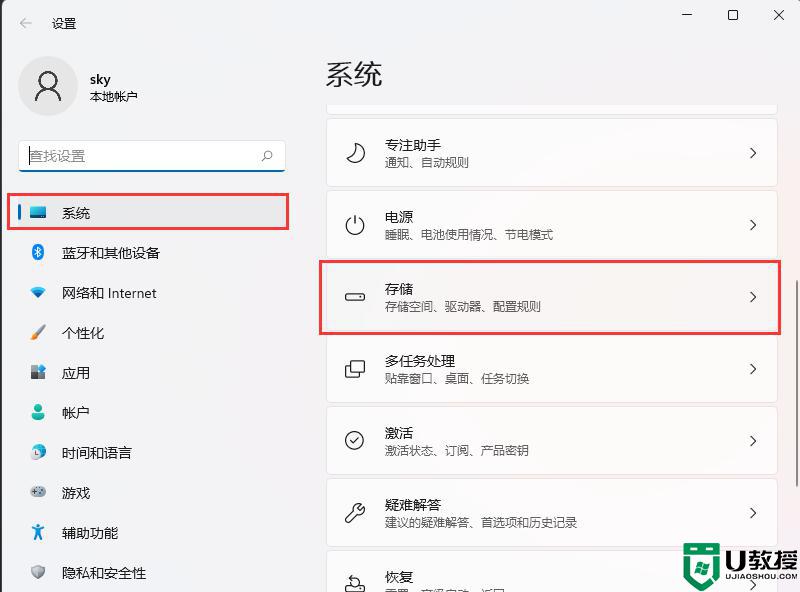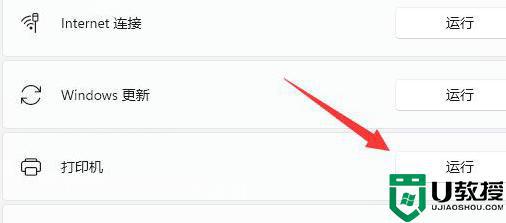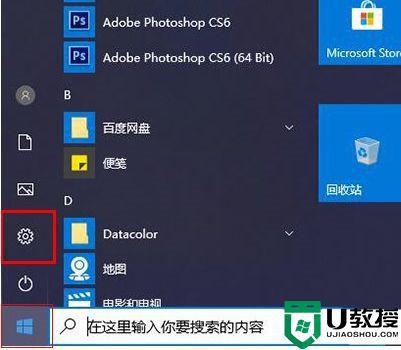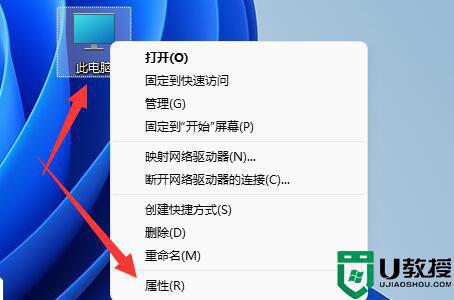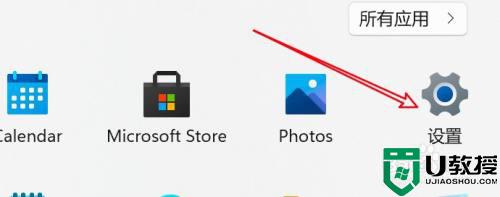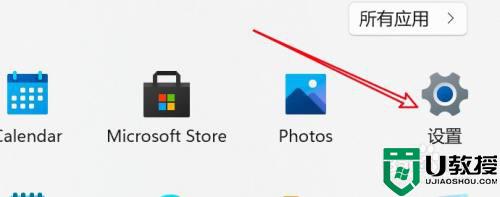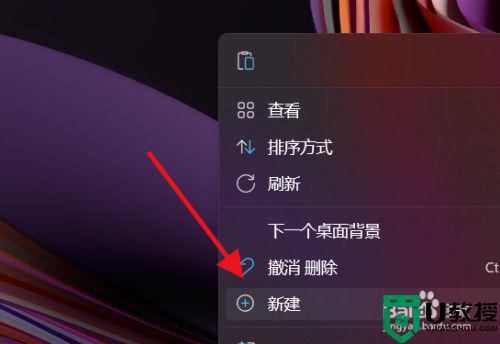win11关机前未保存文档如何还原 win11关机前未保存文档的恢复方法
时间:2022-07-26作者:mei
很多朋友遇到过win11系统关机前,还没来得及保存文档,系统就突然重启的情况,之前辛辛苦苦编写的内容都不见了,大大降低工作效率。有没有什么办法可以还原win11关机前未保存文档,方法有的,这里介绍一下具体设置方法。
具体方法如下:
一、office文档
1、首先点击左上角的“信息”展开菜单。
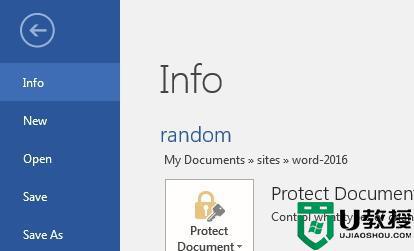
2、然后在其中展开文档管理,选择“恢复未保存的文档”,如图所示。
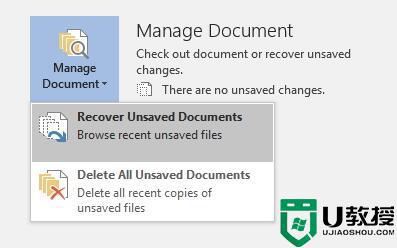
3、接着在其中根据保存的时间选择具体的文件并打开就可以了。
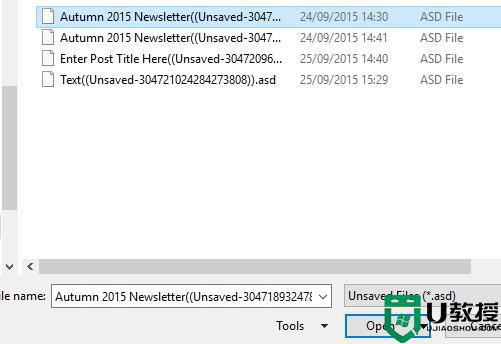
二、WPS文档。
1、首先我们点击左上角的“文件”
2、在下方找到“备份与恢复”选项。
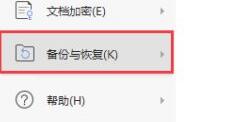
3、接着点击右侧的“备份中心”进入。
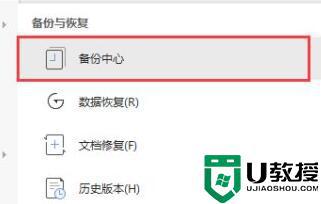
4、最后再其中找到最近备份的文档选择“打开全部”即可。
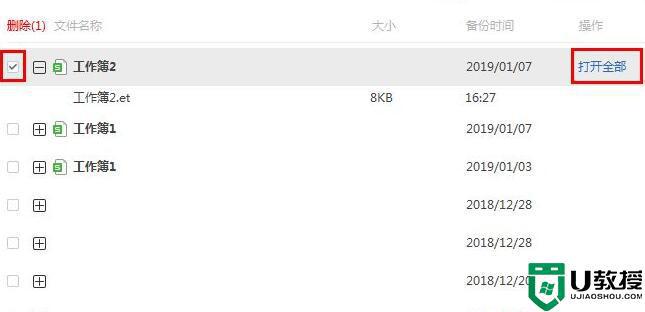
win11电脑关机前未保存文档会导致内容丢失,如果想快速恢复,一起参考上文步骤设置。